黑屏怎么u盘重装系统,怎么一键u盘重装系统win10
发布时间:2023-06-30 09:51:48
我们都知道,电脑的黑屏问题是我们最不愿面对的一个现象,因为它往往意味着系统出现了严重的故障。然而,无论你的电脑是由于硬件故障、系统错误还是恶意软件导致的黑屏,其中一种可能的解决方案是使用u盘重装系统。这个过程涉及到的具体步骤可能有所不同,但主要原理是使用u盘作为启动设备,以便从其中加载新的操作系统,从而覆盖或者修复原有的系统故障。接下来,我们就一起看看黑屏怎么u盘重装系统吧!

电脑店u盘重装系统教程
一、制作u盘启动盘
1、进入首页,切换到【下载中心】,点击【立即下载】,下载电脑店的制作工具。注意事项:下载前关闭电脑的防火墙及第三方杀毒软件,避免误删工具的组件!
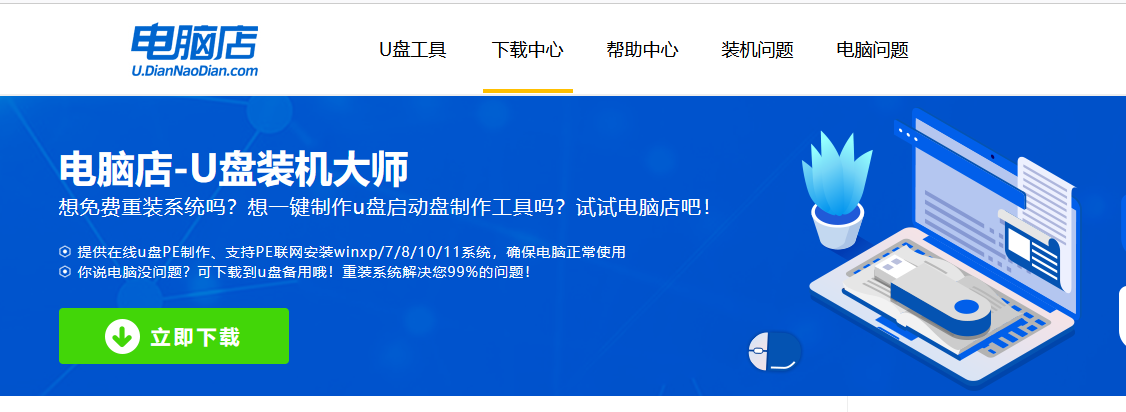
2、下载后解压,打开工具,插入u盘连接电脑。
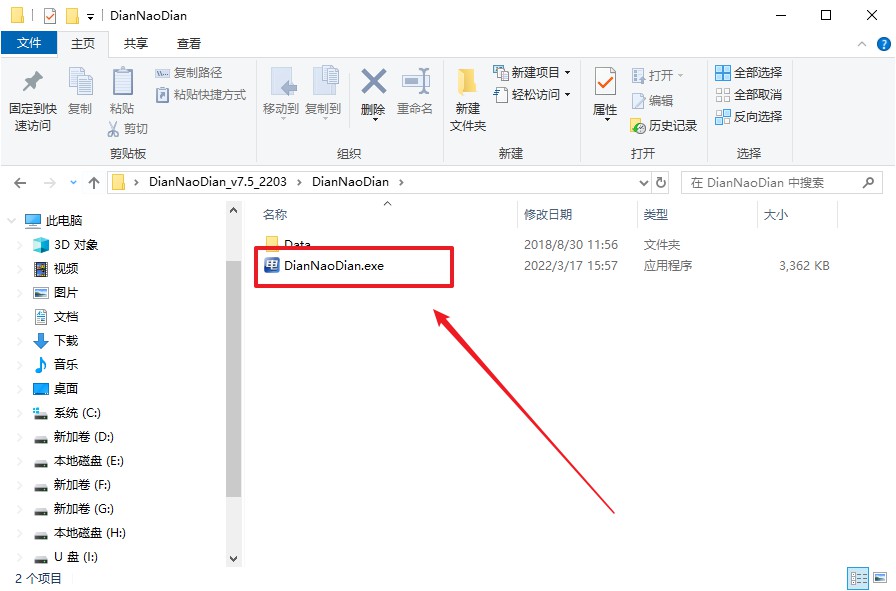
3、将u盘插入电脑当中,软件会自动识别到u盘的信息。默认其他设置,直接点击【全新制作】。
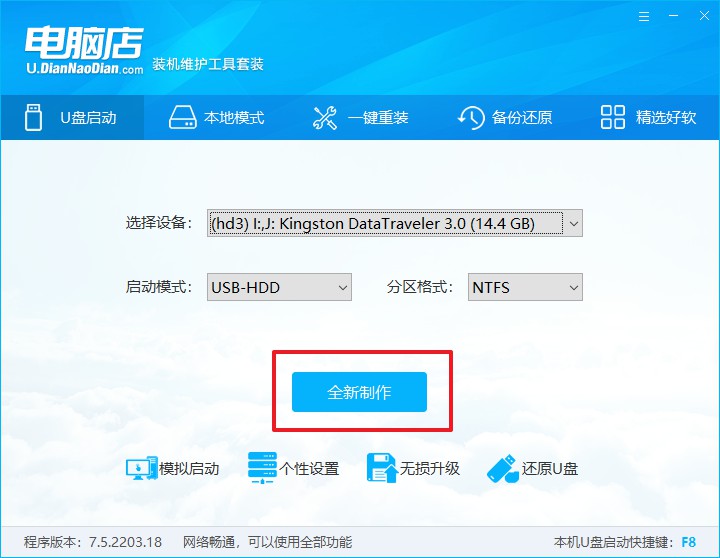
4、等待制作,制作成功后会有弹框提示,你可以根据自己的需要点击查看教程。
二、设置u盘启动
1、打开电脑店官网首页选择电脑类型和品牌,查询u盘启动快捷键。
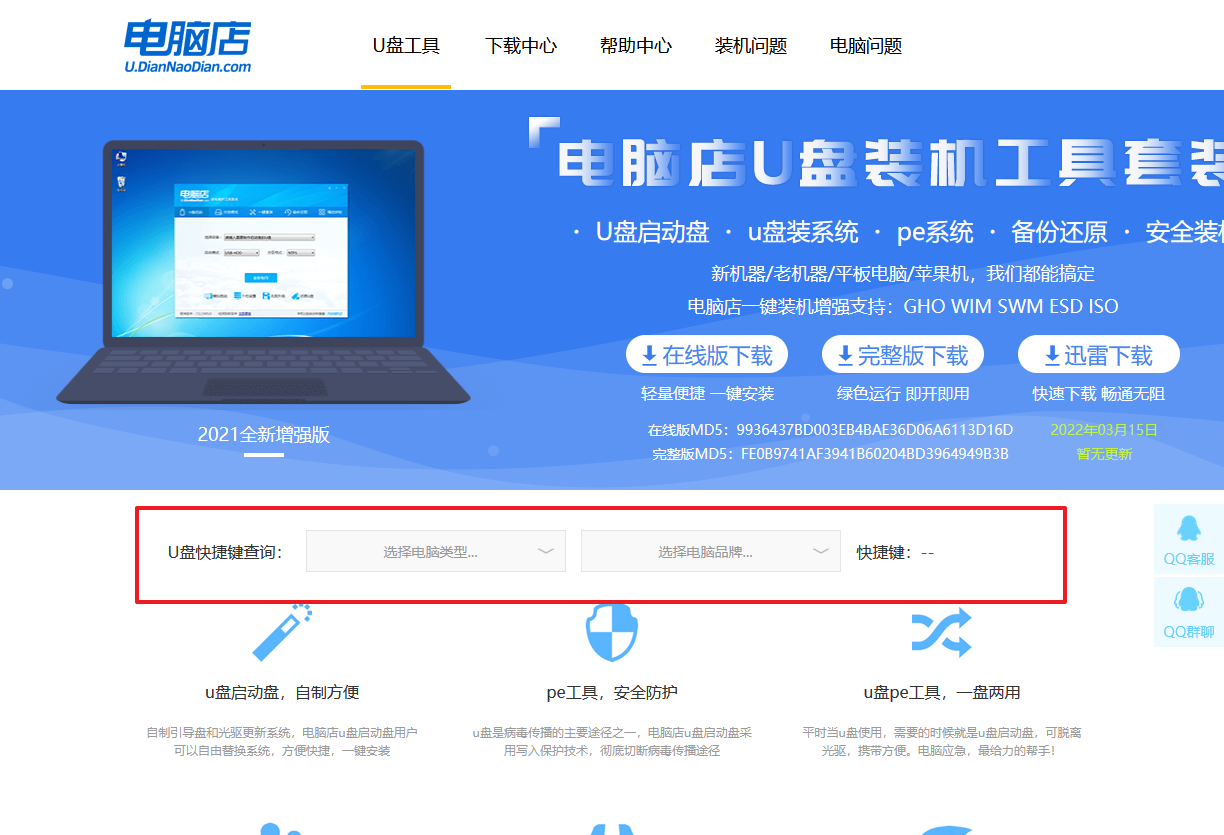
2、u盘插入电脑,重启后需要快速按下快捷键,建议重复按多几次。
3、按键盘加减号,将u盘移动到第一位,按下F10保存并退出。
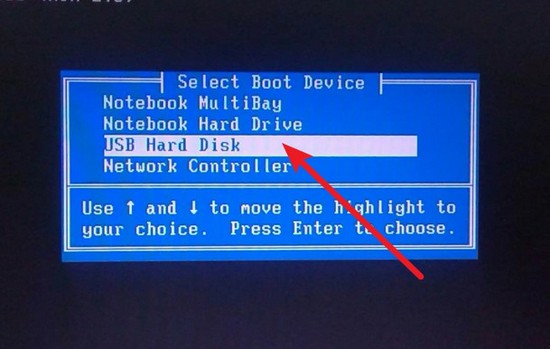
4、再次重启后,电脑会进入电脑店winpe主菜单,新机型电脑选择【1】,旧机型选择【2】,回车。
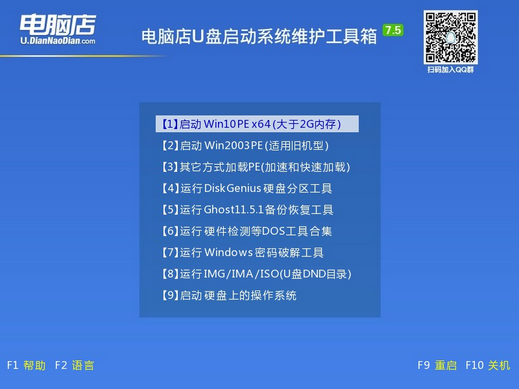
三、u盘装系统
1、如安装win10系统,进入winpe桌面后,打开【电脑店一键装机】。
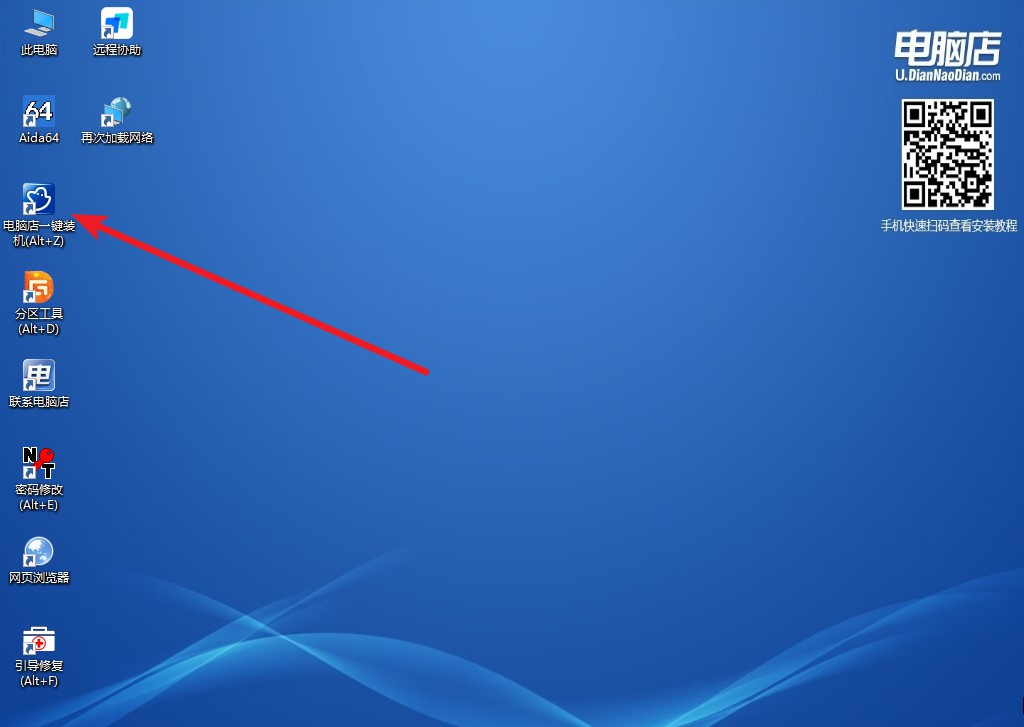
2、在界面中,根据提示完成重装前的设置,点击【执行】。
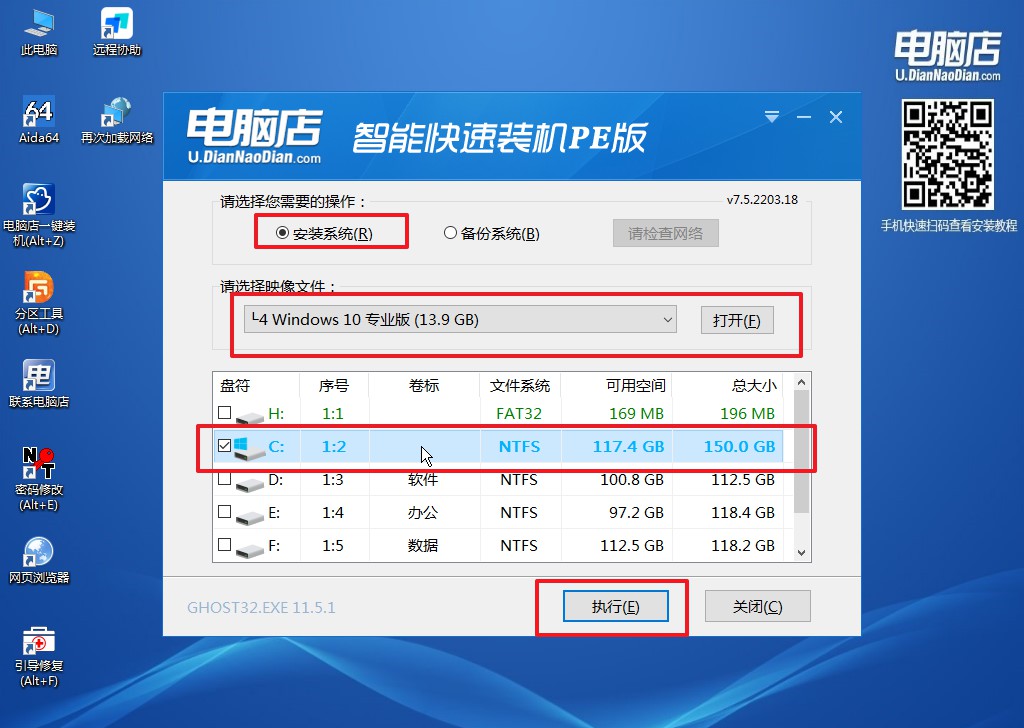
3、之后,在一键还原窗口中默认已勾选的选项,点击【是】,接下来等待系统的安装。
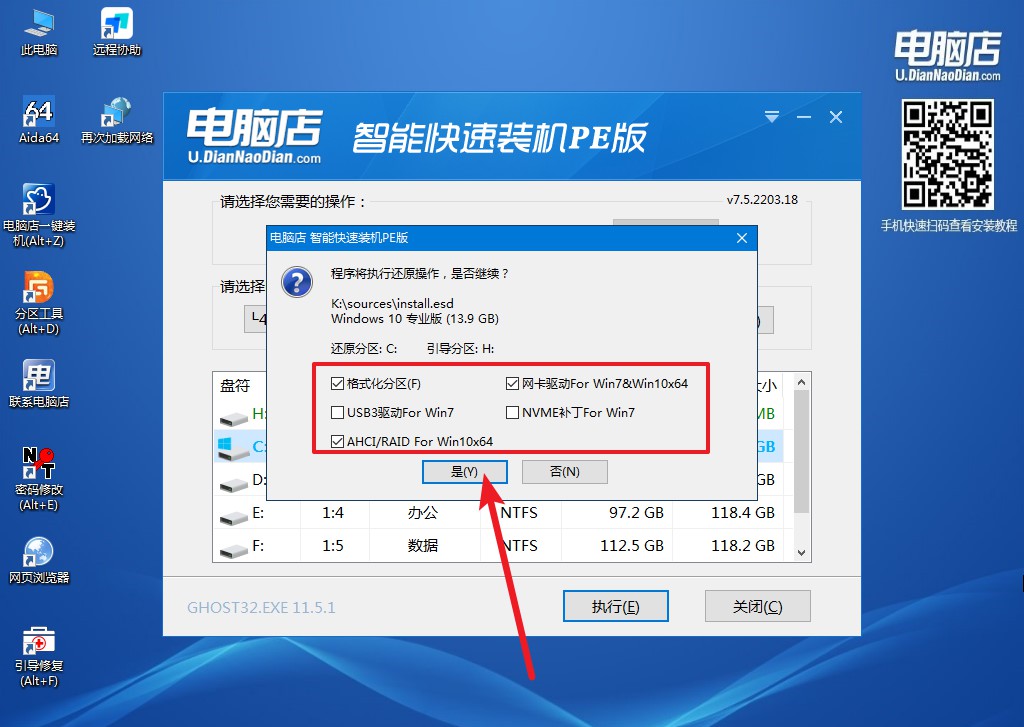
4、等待安装重启即可进入win10系统。
黑屏怎么u盘重装系统的教程就跟大家分享到这里了。总而言之,通过u盘重装系统可以有效地解决电脑黑屏等问题。然而,这个过程需要一定的电脑技术知识,尤其是在BIOS设置和操作系统安装方面。另外,由于这个过程会彻底清除系统盘上的所有数据,所以在重装系统前,务必要备份你的重要文件和数据。

